Fotocomposings openen je talloze mogelijkheden om je creativiteit tot uiting te brengen en alledaagse foto's in iets unieks te veranderen. In deze tutorial leer je hoe je in Photoshop met verschillende stijlelementen een urban look kunt creëren zoals in het kunstwerk „De Grote Stad“. Vertrouw op de instructies en til je vaardigheden naar een hoger niveau.
Belangrijkste inzichten
- Maak samenvattende lagen aan om je bewerking te vereenvoudigen
- Experimenteer met verschillende filters zoals randversterking en rastering
- Gebruik verlooplagen om kleuren gericht aan te passen
- Optimaliseer helderheid voor een expressieve afbeelding
- Kleurlook-aanpassingen zorgen voor een harmonieuze compositie
Stap-voor-stap gids
Om de afbeelding persoonlijker te maken, begin je met het aanmaken van een nieuwe groep in het lagenpalet. Plaats deze bovenaan en noem deze „Stijl“. Binnen deze groep consolideer je al je wijzigingen op één laag. Houd hiervoor de toetsen Ctrl, Shift, Alt en E tegelijkertijd ingedrukt om een samenvattende laag te maken.
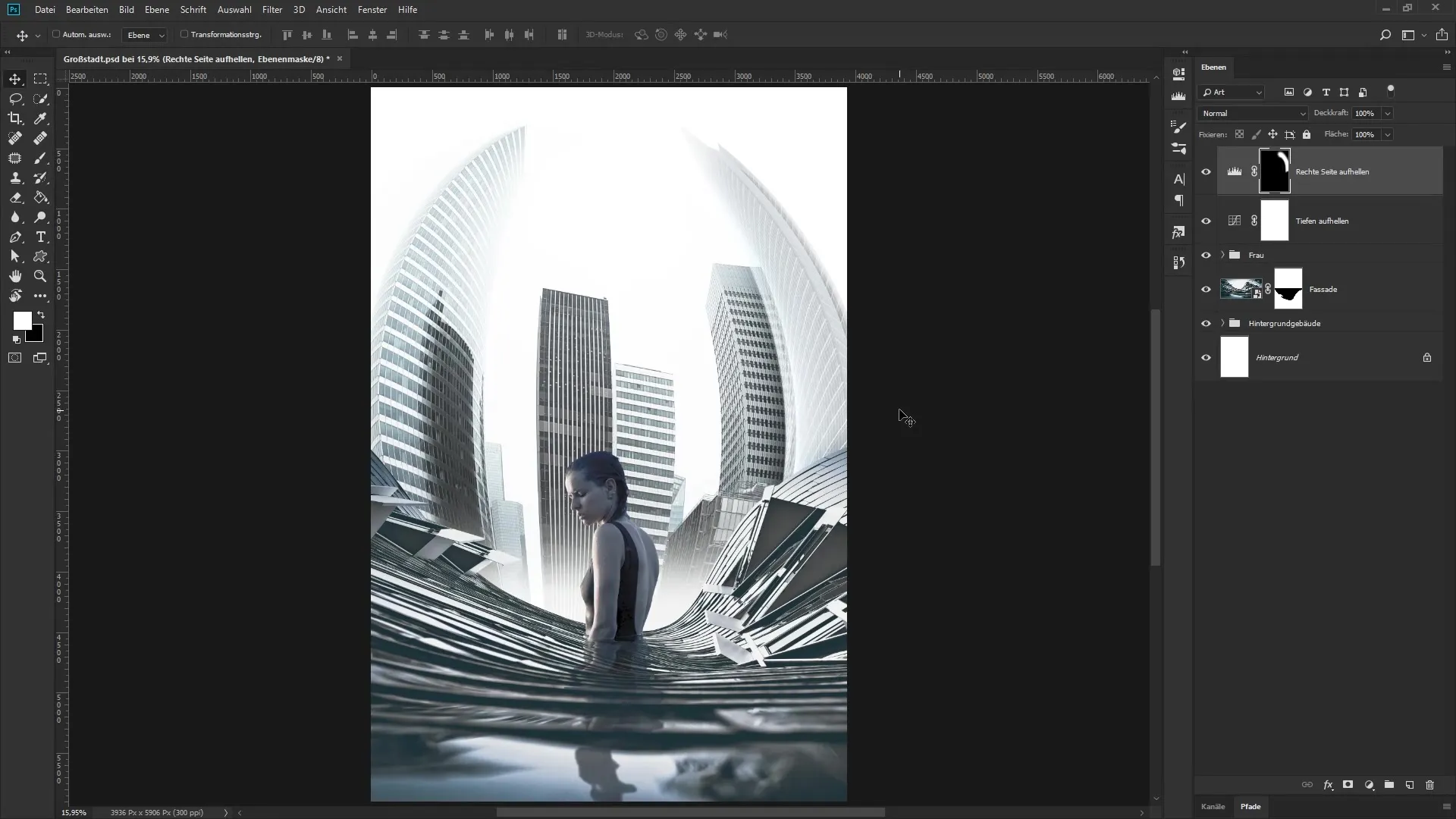
Deze nieuwe laag verander je in een slim object en noem je „Kleurafscheiding en Randversterking“. De volgende stap is het selecteren van de filter. Kies „Filter“ en vervolgens „Filtergalerij“. Het geopende dialoogvenster kun je verkleinen voor een beter overzicht.
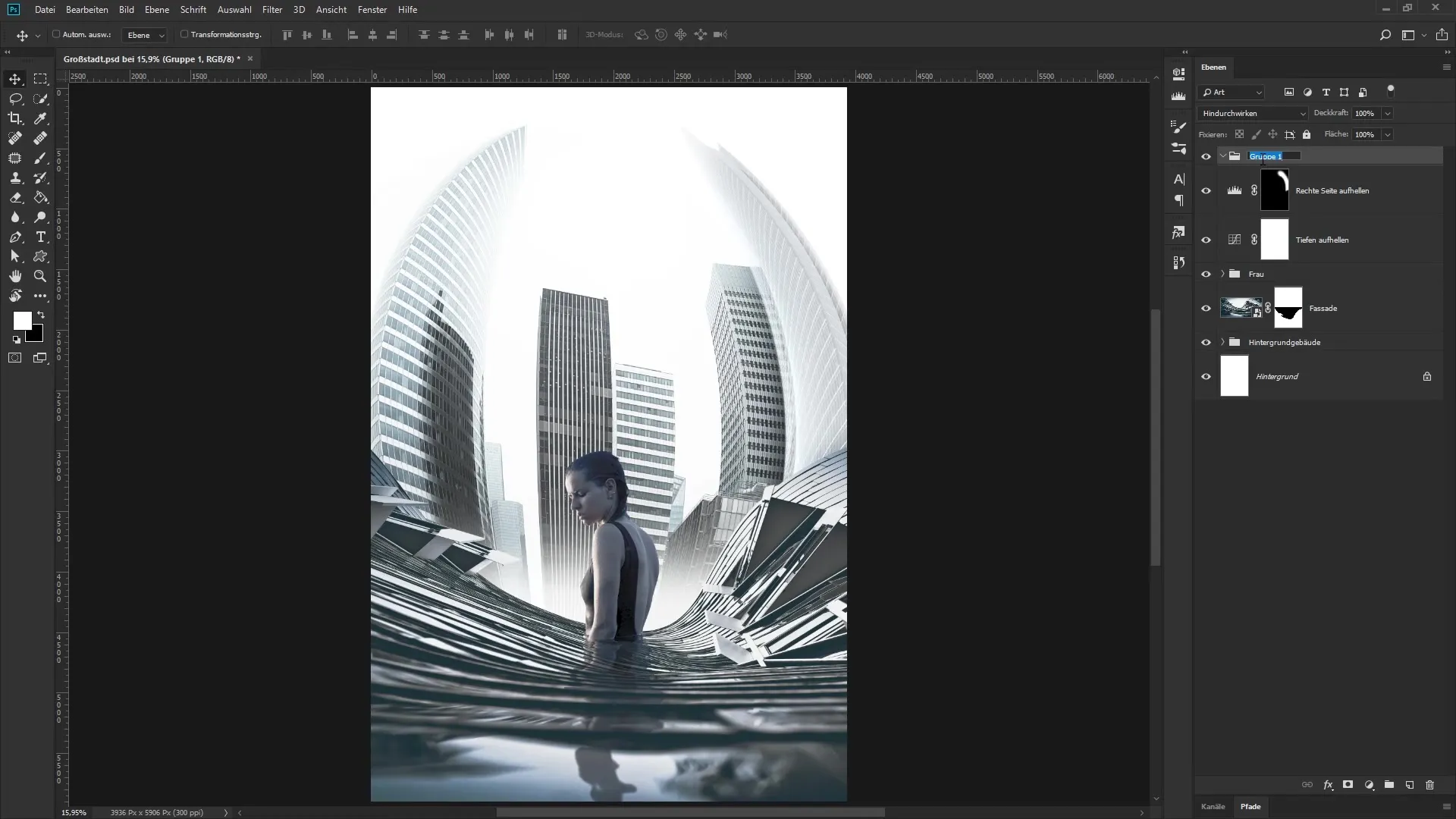
Nu ga je de instellingen maken. Zet de randsterkte op 0, de randdekkracht op 1 en de kleurafscheiding op 3. Deze waarden benadrukken de randen van je afbeelding en verminderen tegelijkertijd het aantal kleuren. Bevestig je invoer met „OK“ en bekijk het verschil. Op deze manier breng je de afbeelding maximaal tot zijn recht.
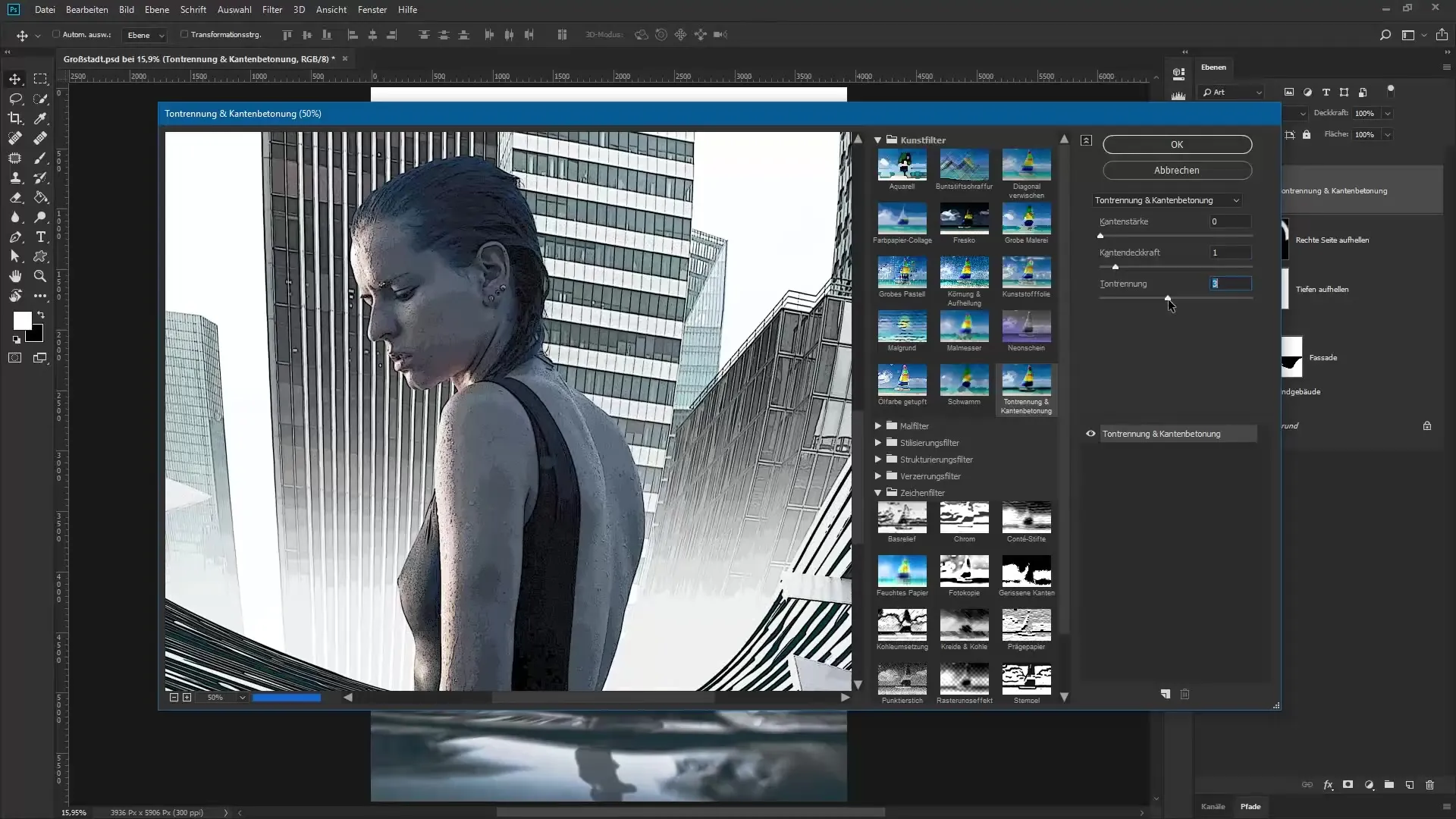
Om een tweede samenvattende laag te creëren, herhaal je het vorige proces met de toetsen Ctrl, Shift, Alt en E. Noem deze nieuwe laag „Rastereffect“ en voordat je het rastereffect toepast, invert je de kleuren met de toetscombinatie Ctrl en I.
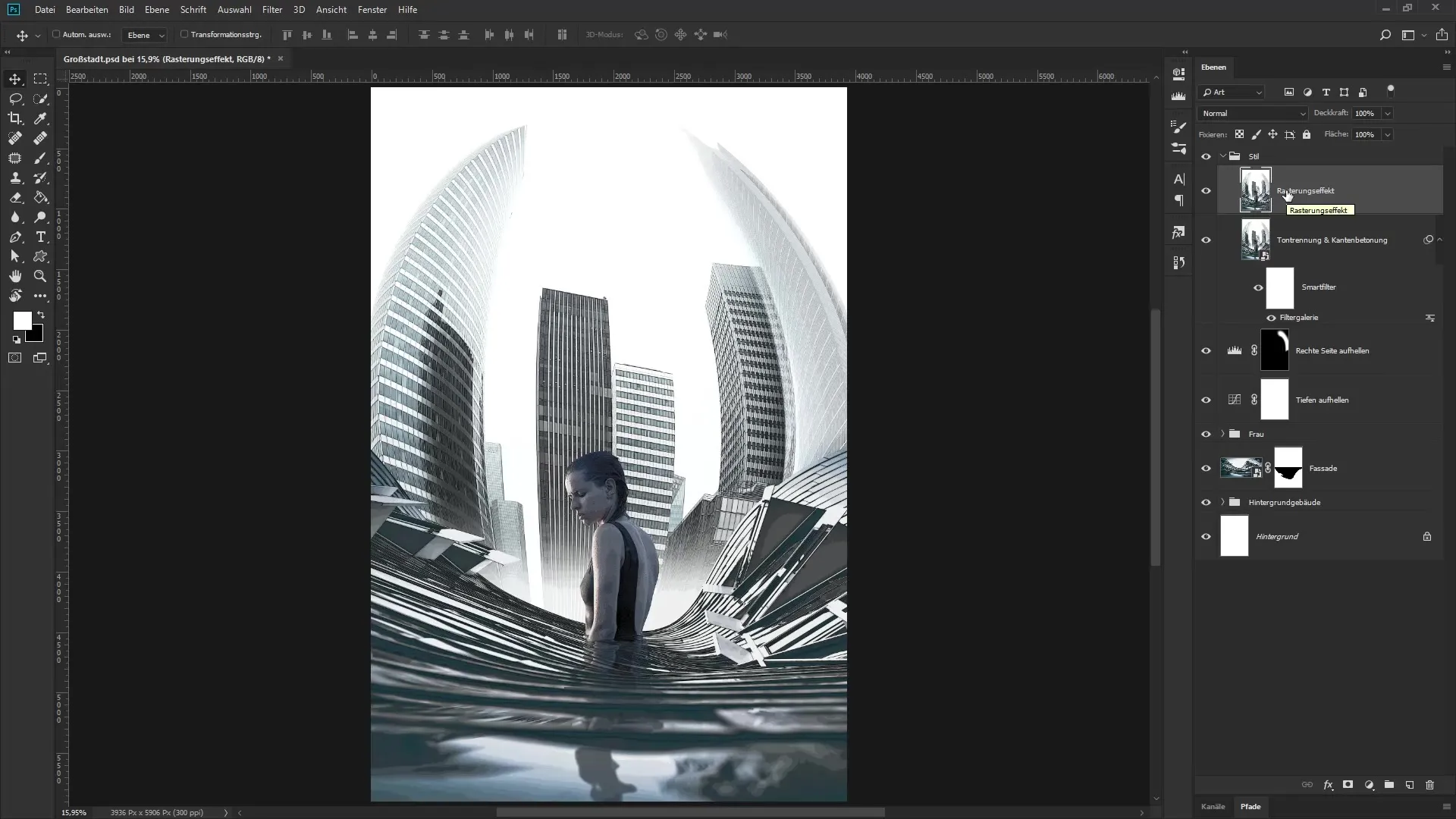
Klik nu met de rechtermuisknop op de laag en kies „Omzetten in slim object“. Ga terug naar de filtergalerij, maar selecteer het rastereffect uit de groep tekenfilters. Verklein het zoomniveau om het resultaat in realtime te observeren.
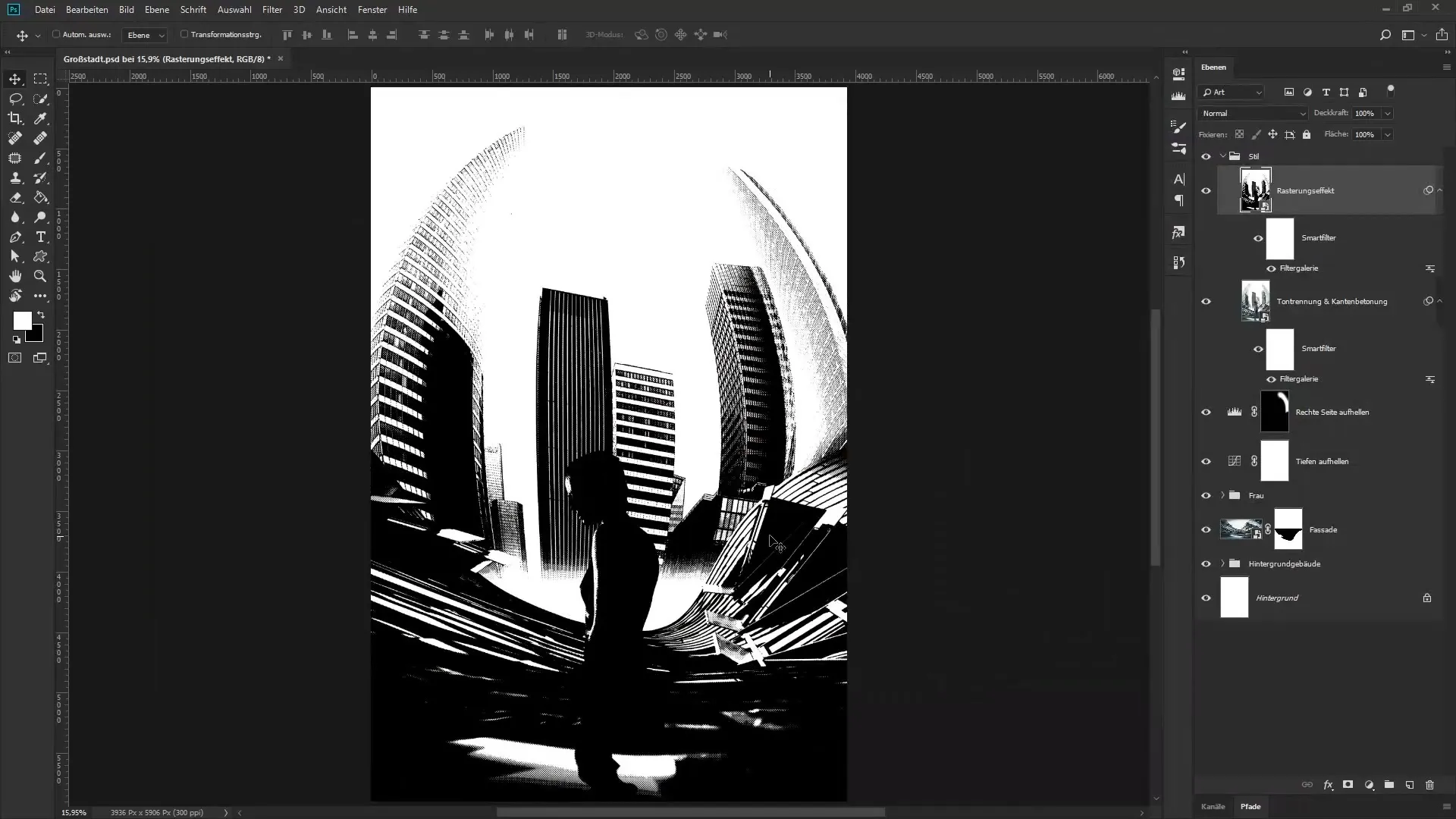
Stel de grootte in op 4, het contrast op 47 en het patroon op punt. Bevestig je instellingen met „OK“. Nu kun je de helderheid en donkerheid van de onderliggende lagen aanpassen. Dubbelklik op een vrij gebied van de rastereffectlaag om de lagenstijlen te openen.
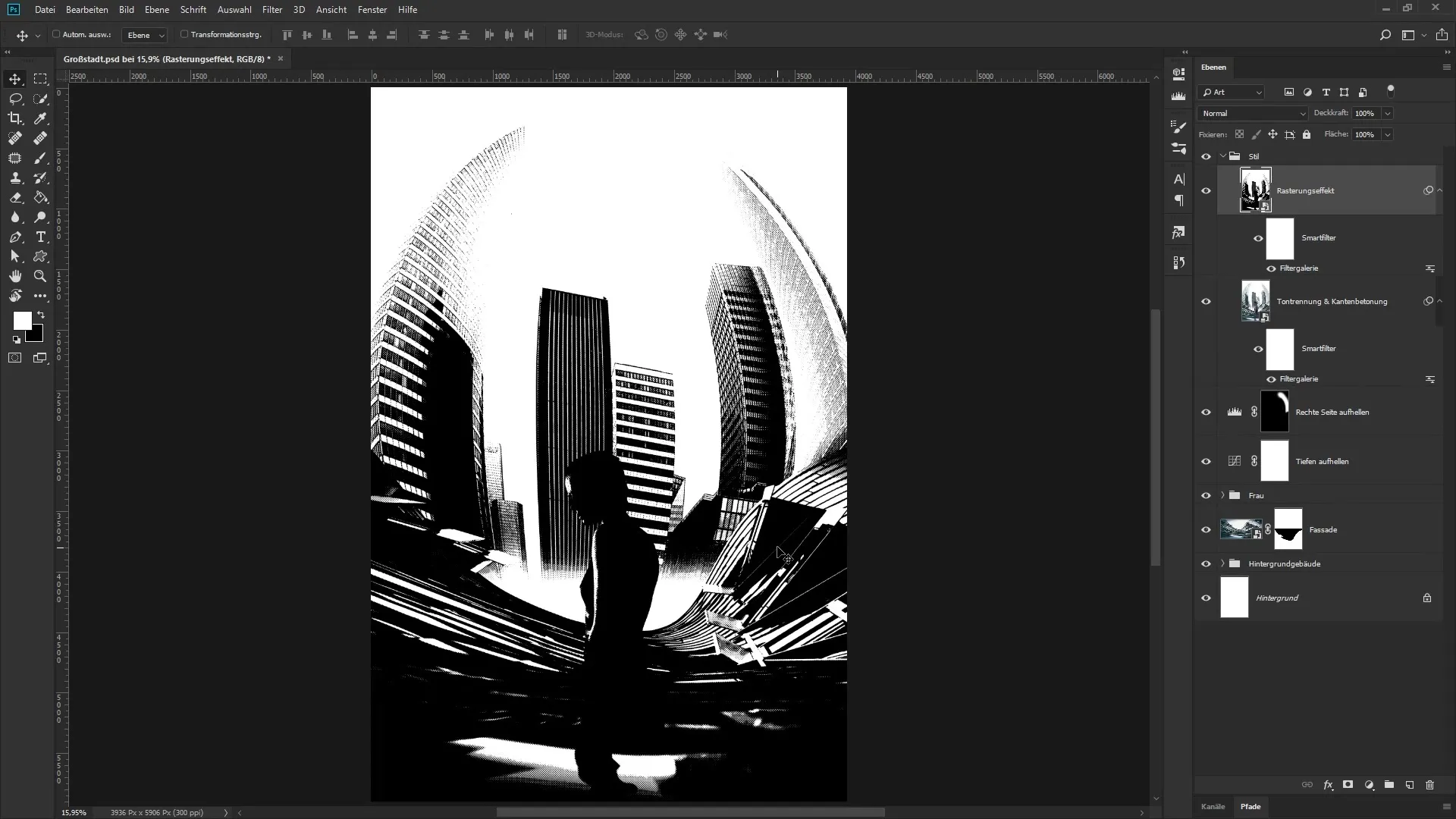
Hier ga je de schuifregelaar „Onderliggende laag“ aanpassen. Houd de Alt-toets ingedrukt en verplaats de donkere handgreep naar rechts. Dit doe je ook met de witte handgreep, waarbij je deze kunt splitsen en op de gewenste positie kunt brengen. Op deze manier benadruk je de donkere en lichte gebieden en creëer je een harmonieuze afbeelding.
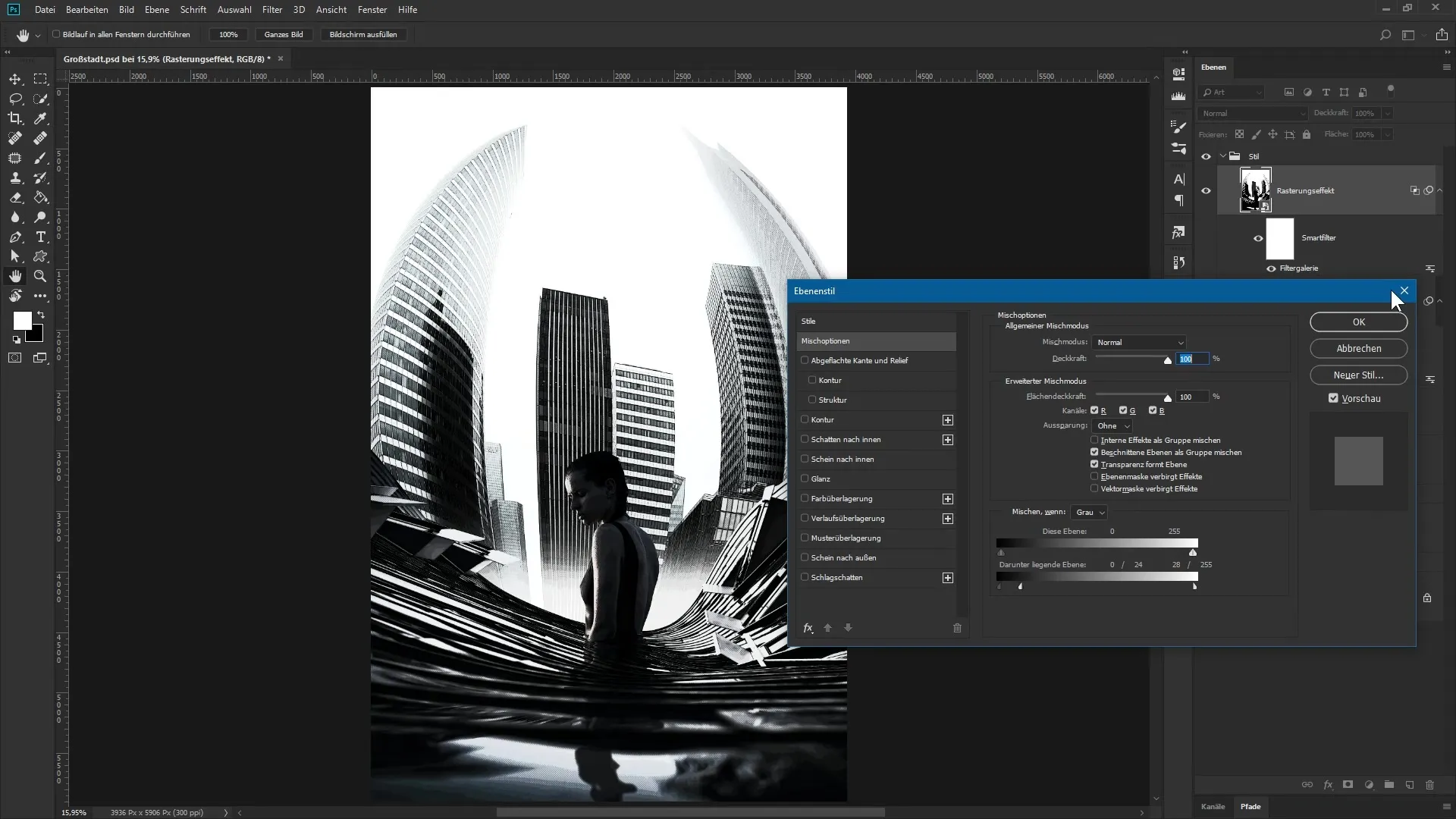
Nu is het tijd om de kleurlook van je afbeelding te verfijnen. Maak een nieuwe aanpassingslaag aan en kies „Verloopoverlays“. Hier kun je het verloop van wit naar zwart aanpassen. Klik op het verloop en pas de tinten van de handvatten dienovereenkomstig aan.
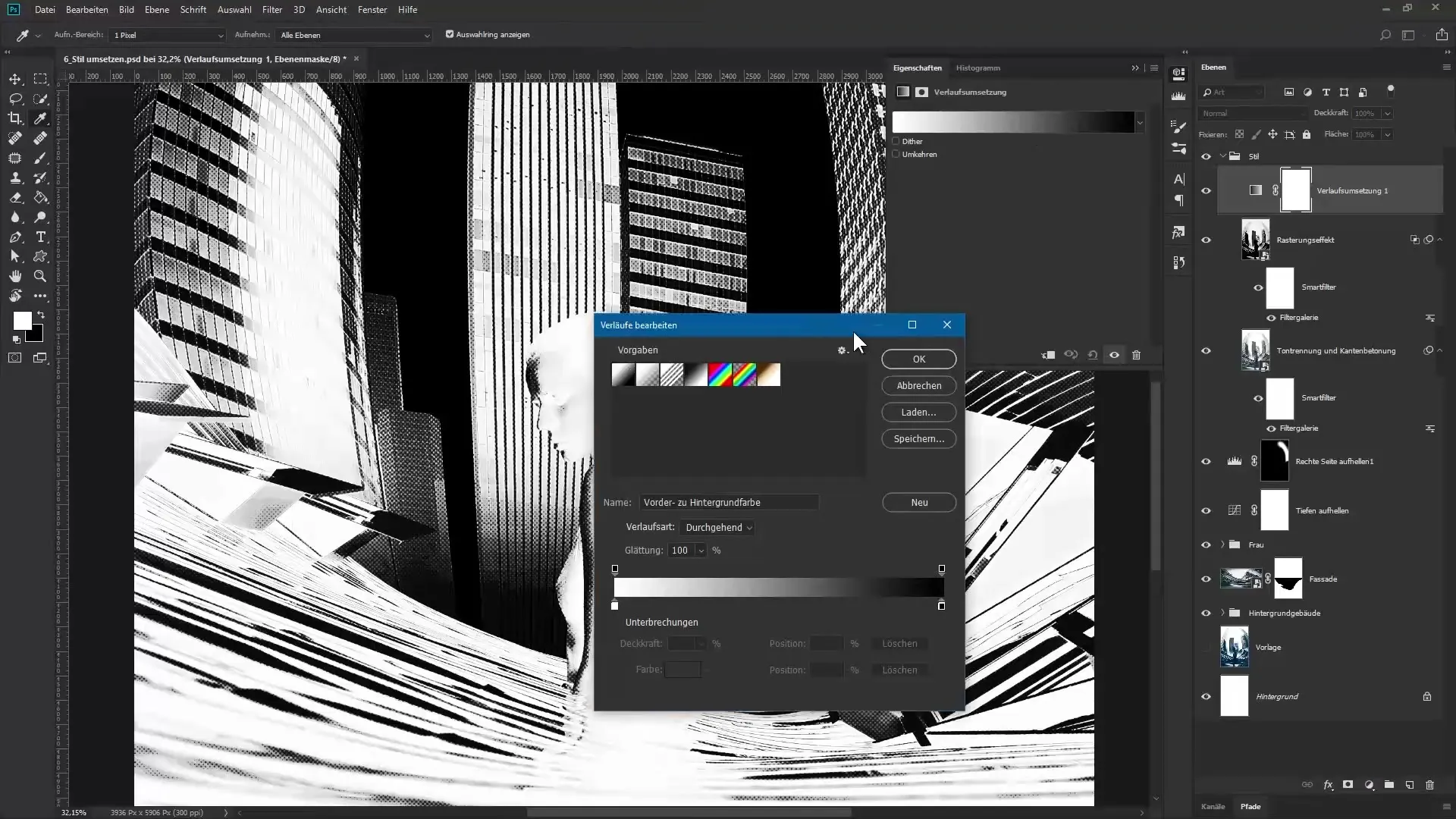
Zet waarden als 12 voor groen, 51 voor blauw en voor een andere handgreep 57 voor rood met 114 voor groen en 135 voor blauw. Stel ook een grijstint in en zet de laatste handgreep op wit. Bevestig je selectie en noem deze laag „Kleurblok“.
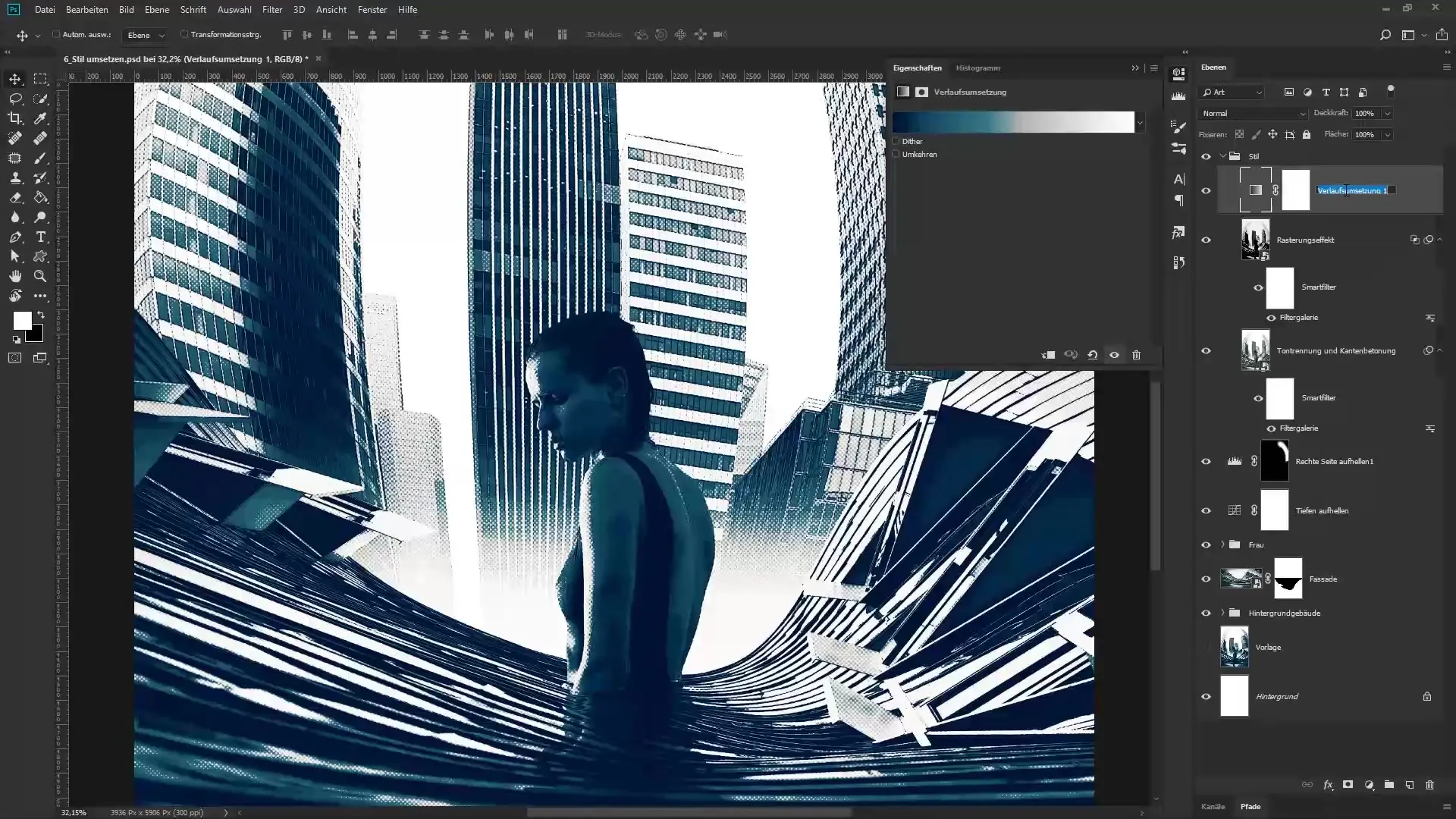
Bekijk het totaalbeeld, de transformatie is duidelijk. Voor de fijne afstemming kun je inschatten of je de verzadiging en helderheid wilt aanpassen. Trek de verzadigingsregelaar naar ongeveer -35 en de helderheid naar -15. Noem deze laag „Ontzuren“ om je werk te organiseren.
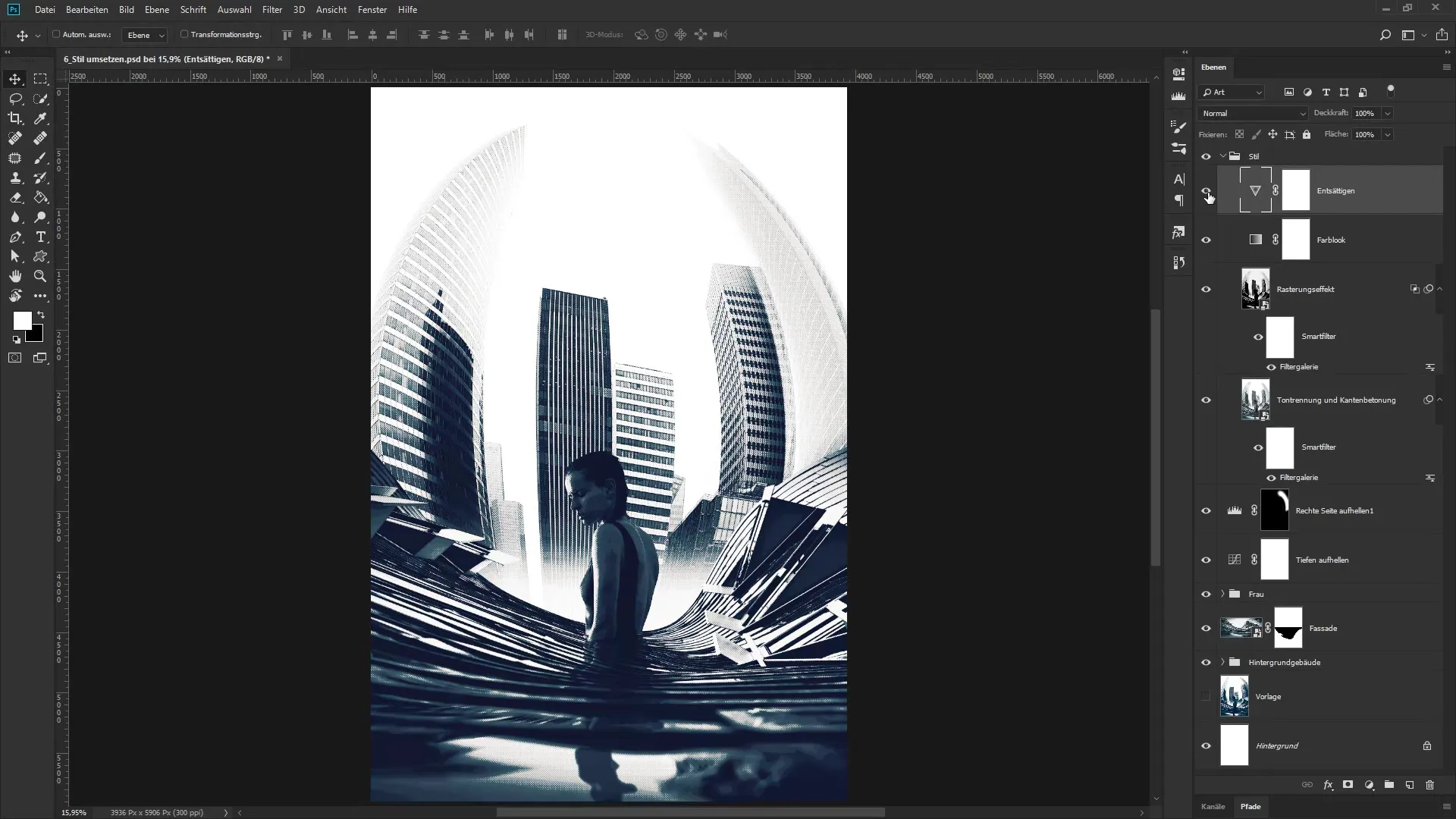
Daar waar je ooit begon, houd je nu de finale afbeelding in handen. De urban look, die door de instellingen en effecten is bereikt, geeft het kunstwerk een herkenbaar karakter.
Samenvatting – Urban montage in Photoshop: Kunstwerk „De Grote Stad“ succesvol uitvoeren
In deze gids heb je geleerd hoe je je afbeelding kunt verfijnen met verschillende gelijktijdige effecten. Het toepassen van filter- en verlooplagen heeft het kunstwerk „De Grote Stad“ een nieuwe expressiekracht gegeven. Gebruik deze technieken in je toekomstige projecten en breid je ontwerpvaardigheden uit.
Veelgestelde vragen
Hoe maak ik een samenvattende laag in Photoshop?Houd Ctrl, Shift, Alt en E ingedrukt om alle actieve lagen te bundelen in een nieuwe laag.
Wat is een slim object en waarom zou ik het gebruiken?Een slim object stelt je in staat om niet-destructief te werken, zodat je filters en wijzigingen op elk moment kunt aanpassen zonder de originele afbeelding te veranderen.
Hoe pas ik het verloop van een aanpassingslaag aan?Dubbelklik op de verloopoverlay en pas de handvatten van het verloop in het dialoogvenster aan om de gewenste kleuren te krijgen.
Wat kan ik doen als ik de kleuren in de afbeelding wil aanpassen?Maak een nieuwe aanpassingslaag aan, zoals de verloopoverlay, en speel met de tinten om de gewenste effecten te bereiken.
Hoe kan ik het contrast van mijn afbeeldingen optimaliseren?Gebruik de lagenstijlen en speel met de schuifregelaars om de donkere en lichte delen van je beeldcompositie te benadrukken.


